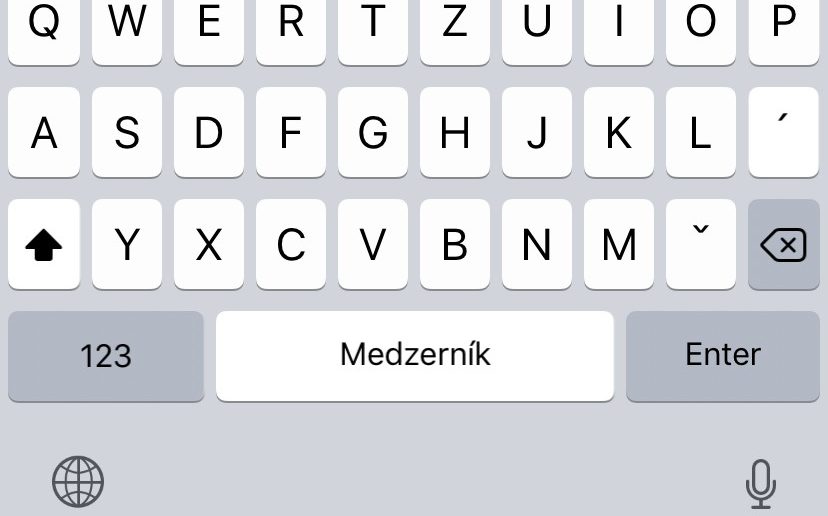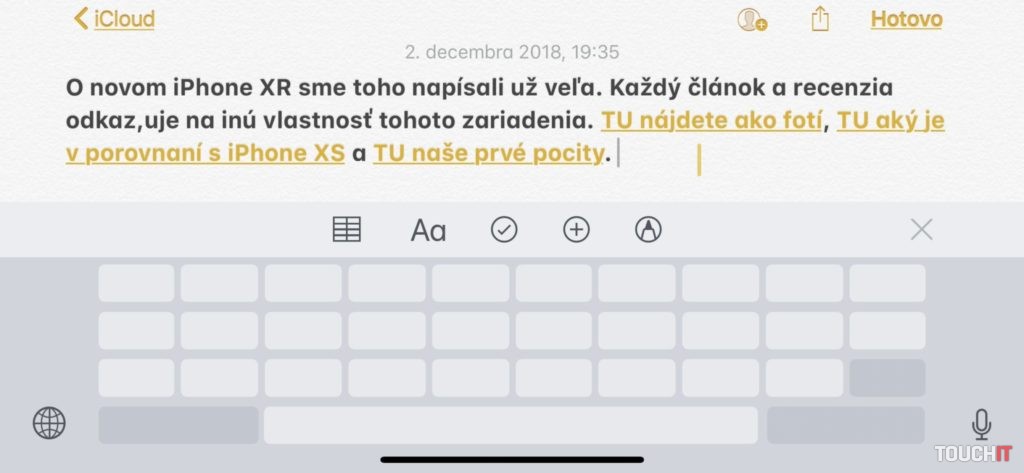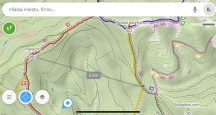O novom iPhone XR sme toho napísali už veľa. Každý článok a recenzia odkazuje na inú vlastnosť tohoto zariadenia. TU nájdete ako fotí, TU aký je v porovnaní s iPhone XS a TU naše prvé pocity.
Okrem fototestu sme v každom článku písali o tom, ako nám chýba funkcia 3D Touch (displej citlivý na tlak), ktorú Apple nahradil haptickou odozvou. Tá je však slabou náhradou pôvodnej funkcie, s ktorou viete efektívnejšie pracovať v rámci celého systému, a tiež je to veľký pomocník pri písaní textov. Počas testu iPhonu XR nám práve písanie textov robilo najväčší problém.
Aby sme to uviedli na pravú mieru – tak to nie je samotné písanie, ale práca s kurzorom. Na zariadení s 3D Touch pritlačíte prst kdekoľvek na klávesnici (okrem shift, backspace a 123) a kurzor presuniete veľmi rýchlo tam kam potrebujete a text/chybu opravíte, prípadne text skopírujete a pod.
„3D Touch citeľne chýba, ale iba v tom prípade, ak ste ho v iných modeloch skutočne využívali. Ak ste ho využili iba zriedka alebo vôbec, tak absenciu tejto funkcie nebudete pociťovať. To však neznamená, že sa nemôžete naučiť využívať váš iPhone ešte efektívnejšie.“
V prípade iPhonu XR musíte prejsť prstom priamo na test, chvíľku prst podržať, pričom sa vám zobrazí lupa a kurzor, ktorý premiestnite tam, kam potrebujete. Tento spôsob nie je vôbec praktický a už vôbec nie rýchly. Samozrejme, postrehnete to iba v tom prípade, ak ste boli na 3D Touch zvyknutí. Ak nie, tak vám to možno chýbať nebude, ale predsa len to ide efektívnejšie, čo ocenia obe strany. Apple každou aktualizáciou iOS rozširuje záber využiteľnosti haptickej odozvy, aby sa aspoň z časti vyrovnala 3D Touch.
V tomto prípade to znamená, že rovnakým spôsobom ako presúvate kurzor na zariadeniach s funkciou 3D Touch to už ide aj na zariadeniach s haptickou odozvou, teda na iPhone XR. Stačí chvíľku podržať prst na medzerníku alebo kúsok pod ním, pričom sa kurzor okamžite rozhýbe a celá plocha klávesnice sa zmení na „touchpad“. Rýchlo sa tak dostanete k časti textu, ktorý potrebujete opraviť, vymazať alebo skopírovať. Jednoduché a praktické. Zabudnite na prst na texte s lupov, to je pomalé a neefektívne (v prípade problémov so zrakom to však má svoje opodstatnenie). PS: Ak používate iPad, skúste položiť dva prsty na klávesnicu súčasne. Spustíte tým úplne rovnakú funkciu presúvania kurzoru.
Prečítajte si aj: